On ne présente plus MQTT, ce protocole ultra light rapide et puissant qui a pris le lead dans la maison connectée et plus spécifiquement les installations domotiques de qualité. En effet on parle de protocole, car c’est un protocole, mais MQTT est avant tout un moyen de stocker et partager simplement et de manière fiable et rapide les différents états des périphériques domotiques dans la maison.
Je ne vais pas refaire toute l’explication de MQTT, je vous invite à découvrir ou redécouvrir mon article explicatif sur MQTT et le Raspberry Pi ci-dessous au besoin. Vous y trouverez les détails du fonctionnement et de MQTT qui sachez-le existe depuis 1999, c’est dire si MQTT est fiable et puissant pour être encore là aujourd’hui et même au cœur de nos domotiques.
Comment installer MQTT sur Raspberry Pi avec Mosquitto
MQTT est un protocole hyper léger et donc tout aussi rapide qui révolutionne le monde des objets connectés. On entend de plus en plus parler de MQTT ici et là. Pourtant le protocole n’est pas nouveau. Créé en 1999 par…
Deployer MQTT sur Proxmox via LXC, simple rapide et efficace
Alors depuis que nous parlons de MQTT sur le blog et ça fait quelques années déjà, je vous ai proposé un peu toutes les façons de l’installer. Raspberry pi donc, machine virtuelle ou service embarqué dans Home Assistant avec mon guide sur la domotique All Inclusive, mais notre nouvelle série de guides 2024 sur Proxmox, appel à vous proposer une autre option d’installation legere et performante, il s’agit du conteneur LXC Proxmox. Le conteneur LXC va permettre de déployer MQTT sous l’environnement de virtualisation Proxmox en toute simplicité et surtout en optimisant les ressources. En effet un conteneur LXC est très semblable à Docker sous Proxmox. Plus léger qu’une machine virtuelle, plus simple à gérer, mais tout aussi puissant et souple qu’une VM dans la gestion des sauvegardes par exemple. On profite donc des mêmes avantages qu’une VM avec des performances Proxmox au top.
Un mini PC pour Proxmox
Nous avons vu au cours de notre série plusieurs NUC et Mini PC qui sont parfaits pour y installer Proxmox et centraliser toute la maison connectée sous ce petit boitier puissant, discret et économe en énergie. Découvrez ou redécouvrez nos tests ci-dessous pour trouver le support qui convient le mieux à votre besoin.
Test Mini PC Geekom A8 : AMD Ryzen 9 et 32Go DDR5 parfait pour Proxmox
Avec ce Geekom A8, la marque nous livre une de ses dernières nouveautés dans sa large gamme de Mini PC, très puissant et avec une grande qualité de finition, ce A8 est l’evolution du Geekom A7 pour lequel vous avez…
Test Geekom XT12, un mini PC i9 alu très puissant pour Proxmox
Nous continuons sur la série de test découverte de Mini PC transformé en serveur intelligent pour la maison connectée qui héberge le puissant hyperviseur Proxmox et contrôle toute la domotique avec la virtualisation. Nous avons déjà passé en revue plusieurs…
Test NUC GK3 Plus Intel N97, 16Go RAM et stockage additionnel pour Home Assistant bare metal ou Proxmox light
Au cours de ces dernières semaines nous avons vu plusieurs tests de NUC au domo-lab convertis en serveur Proxmox pour y virtualiser la domotique et permettre de rationaliser les systèmes. Si nous avons vu de très puissants NUC basés sur…
Test NUC i9 32Go RAM 2To Stockage Geekom IT13 pour une virtualisation Proxmox sans limite
Attention les amis, aujourd’hui je vous propose le haut de gamme en matière de NUC. Ce mini PC est un monstre de puissance, probablement même trop de puissance pour qui veut faire de la domotique simple en sécurité avec les…
Test du NUC i5 32Go RAM NiPoGi pour virtualiser la domotique avec Proxmox à pleine puissance
Nous avons entamé une nouvelle série de guides sur le blog visant à vous accompagner dans la mise en œuvre d’une stratégie de sécurisation et de virtualisation pour votre domotique. L’objectif de cette série est de vous donner les clefs…
NiPoGi AM16, Ryzen 5 Pro,32Go de RAM et SSD : Un NUC parfait pour Proxmox et vos VM domotiques
Aujourd’hui, nous prenons en main un nouveau mini PC NUC. Les NUC sont de plus en plus puissants et sont devenus de véritables petits serveurs qui ont tout un tas d’avantages pour la maison connectée. Avec ce NiPoGi AM16, nous…
Découverte Acemagic S1 N97 : Un NUC Intel intéressant pour la domotique et Proxmox ou la bureautique
Les NUC sont ces minis PC de petites tailles, silencieux et peu consommateurs en énergie, qui renferment pourtant de belles caractéristiques et répondent à la plupart des usages bureautiques à la maison. Petits et discrets les NUC sont également très…
Déployer MQTT sous LXC le guide pas à pas
Passons sans plus attendre à la mise en œuvre de MQTT sous Proxmox LXC. Comme toujours, le principal de l’installation LXC va se passer en une commande qui appelle un des supers scripts de tteck. Il faut donc commencer par ouvrir une console sous le nœud Proxmox principale et se positionner sous la console Shell.
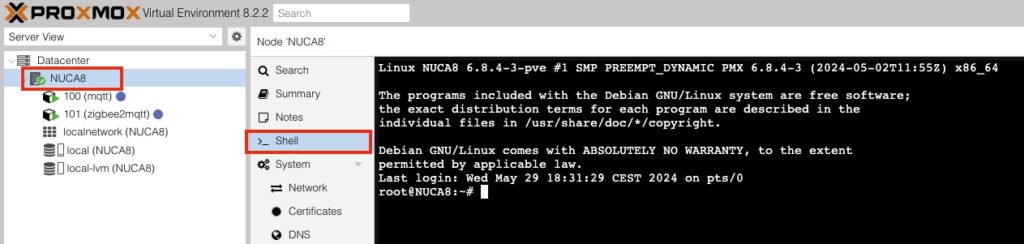
Une fois sur la console, lancez simplement la commande suivante pour créer le conteneur LXC MQTT
bash -c "$(wget -qLO - https://github.com/tteck/Proxmox/raw/main/ct/mqtt.sh)"Et laissez-vous guider par l’assistant.
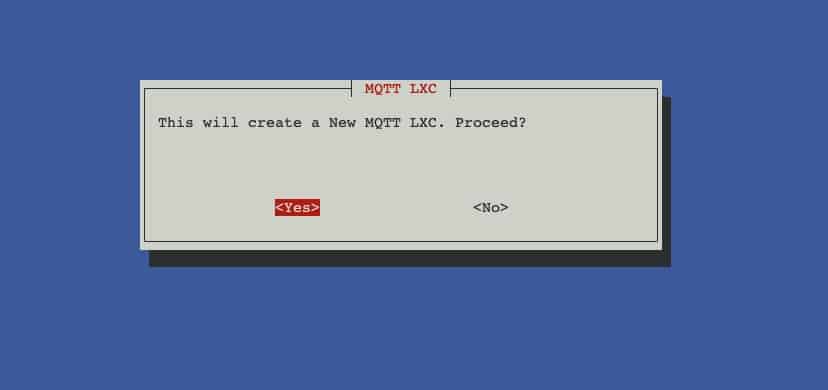
Pour une installation standard, vous n’avez qu’à répondre yes à tout les questions et MQTT sera déployé de la meilleure des manières sous votre Proxmox.
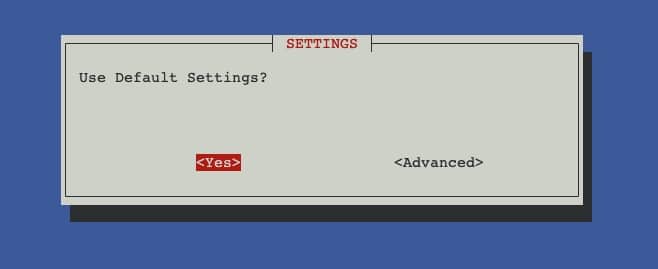
En quelques secondes, le script déroule et MQTT se met en place sous Proxmox de manière totalement automatisée.
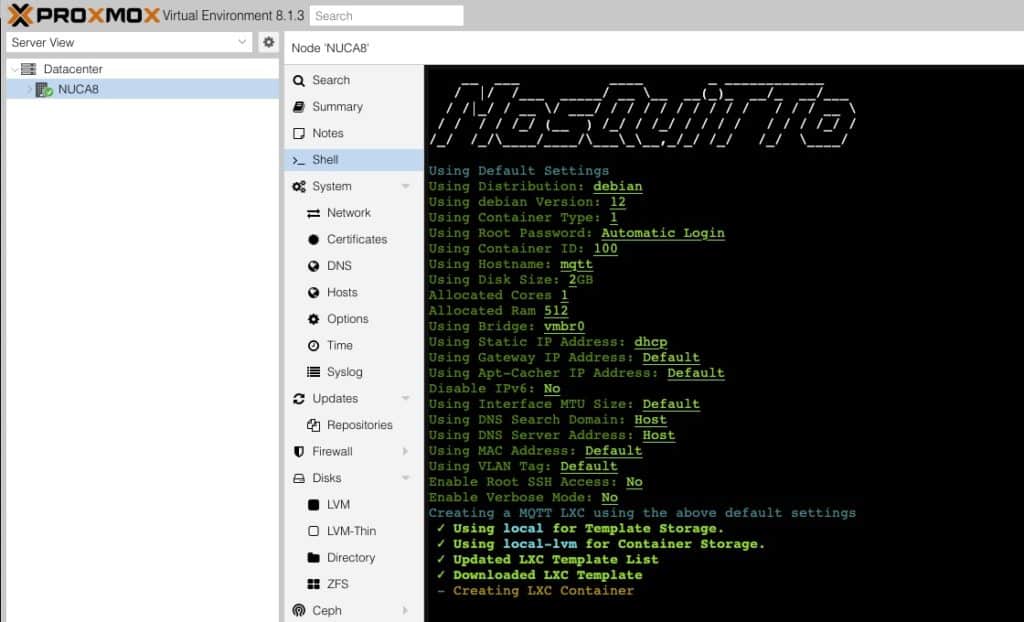
Configuration Post install de MQTT
MQTT au travers de Mosquitto est maintenant actif sur Proxmox, il va nous rester un petit paramétrage à effectuer concernant la création d’un utilisateur et d’un mot de passe pour en sécuriser l’accès. Pour cela, toujours dans la console, lancez la commande suivant en veillant bien à modifier “nom-du-user” par le nom que vous désirez donner à votre utilisateur mqtt qui sera utilisé pour accéder à votre broker depuis le ou les systèmes.
mosquitto_passwd -c /etc/mosquitto/passwd nom-du-user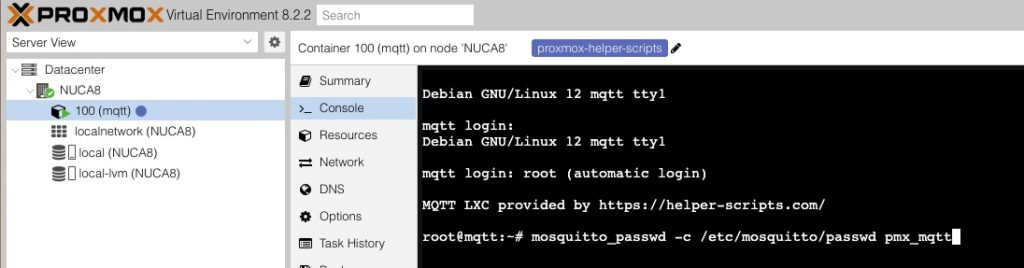
Pour garantir un mot de passe sans erreur, le système vous demandera de resaisir une seconde fois le mot de passe et voila le compte d’accès à MQTT créé.
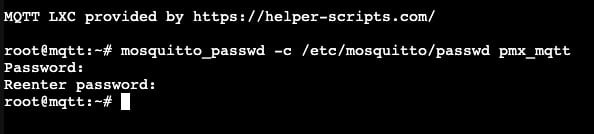
Petite vérification histoire de s’assurer que Mosquitto à bien accès au fichier ou est stocké le mot de passe avec la commande suivnate, toujours dans le Shell.
chown mosquitto:mosquitto /etc/mosquitto/passwdEt on termine enfin par redémarrer MQTT pour prendre en compte le changement et commencer à exploiter notre nouveau broker MQTT sous Proxmox.
systemctl restart mosquittoC’est terminé, le broker MQTT est installé, et fonctionnel sur votre réseau local vous pouvez tester la connexion avec l’application mobile MQTTTool et faire un test de publication pour valider que MQTT est pleinement fonctionne sur le réseau local.
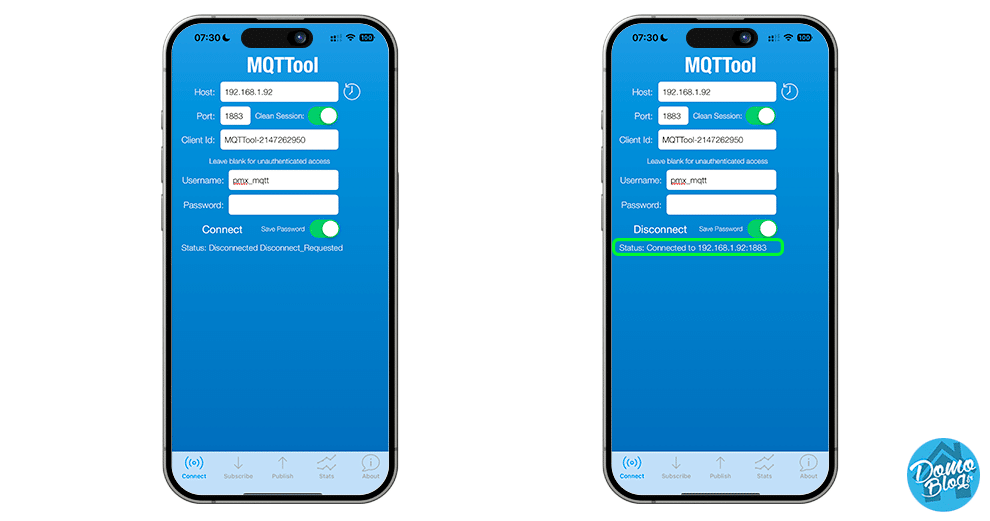
Un rapide passage par l’onglet Publish pour créer un nouveau topic et y publier un message après s’y être abonnée dans l’onglet Subscribe permet de valider le bon fonctionnement de notre broker.
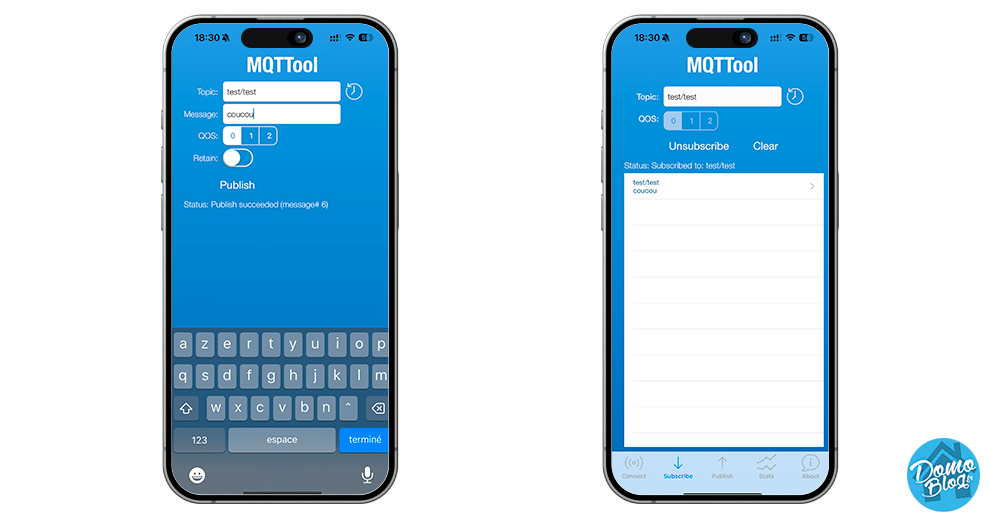
Un petit dernier pour la fin
Dernier point important, je vous recommande de vous rendre sous votre routeur dans la section DHCP pour appliquer une réservation IP à l’adresse délivrée au broker MQTT histoire de figer cette dernière définitivement et ne pas avoir de surprise par la suite.
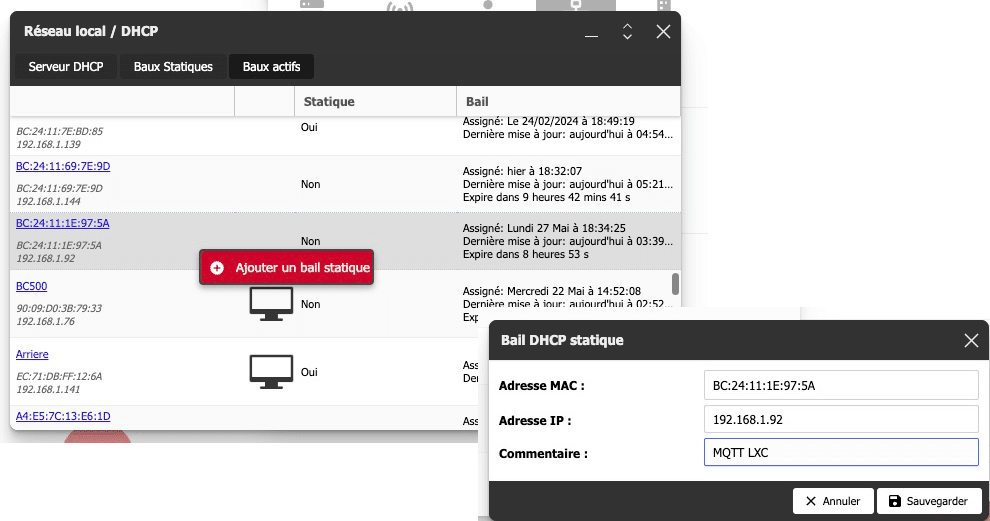
Voilà notre broker MQTT fin prêt pour la suite et notamment la connexion à Zigbee2MQTT et Home Assistant, mais cela sera l’objet d’un autre guide dédié, je vous invite en attendant à suivre le guide sur les sauvegardes Proxmox pour sécuriser sans plus attendre votre broker MQTT pour assurer un avenir serein pour votre maison connectée.
Maîtrisez les sauvegardes Proxmox : Guide pour choisir et appliquer la meilleure option, locale ou distante
Nous avons vu dans un premier guide sur la série Proxmox, comment installer le système de virtualisation libre, ainsi que l’installation simple et rapide de la domotique Home Assistant sous une machine virtuelle. Il convient ensuite de commencer à se…


























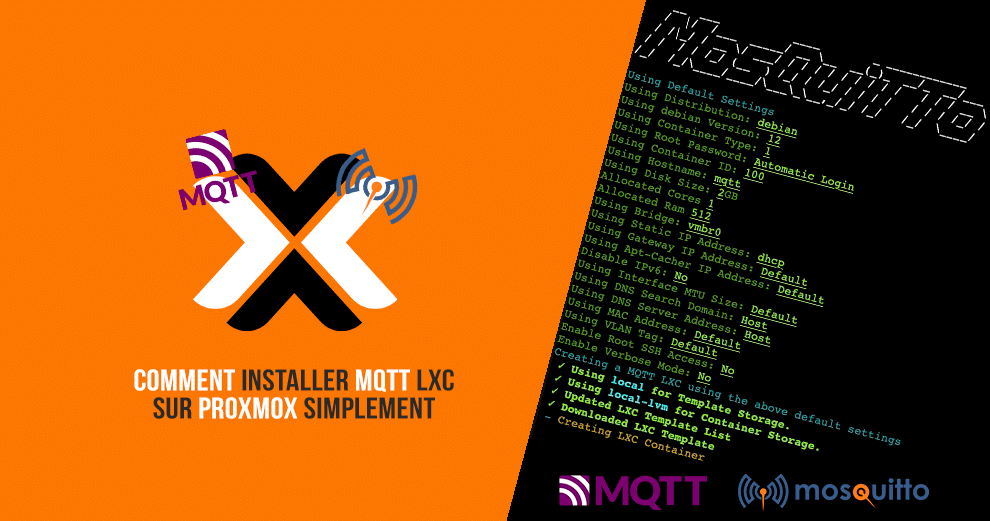
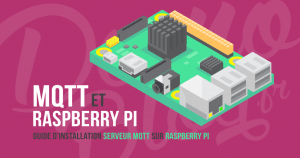







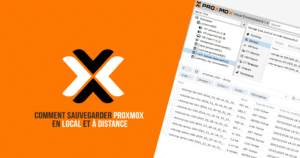
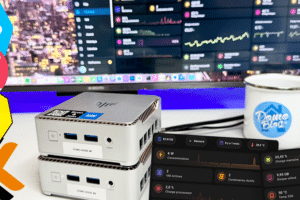
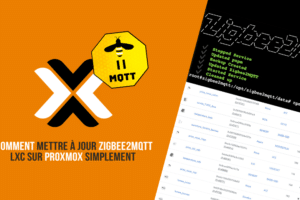









Bonjour, merci pour ces tutos toujours bien documenté.
Petite question sur l’adresse IP, pourquoi ne pas avoir mis une adresse statique dans les paramètres du conteneur plutôt que le dhcp ?
Bonjour,
Plus simple pour la plupart des utilisateurs, mais c’est effectivement aussi possible de swicher l’installeur en mode manuel pour effectuer le parametrage IP de MQTT.
Bonjour,
Merci pour ce tuto très clair. Par la suite comment faire pour mettre à jour MQTT vers la dernière version sans le réinstaller complètement ?
Merci
Bonjour,
Petite question bete.
J’ai donc zigbeelinker isntaller sous Jeedom sur mon Nuc et je veux installer MqqtDiscovery pour remplacer BLEA et si j’ai bien compris, il faut mettre mosquitto sur un broker (donc votre tuto sauf si j’ai rien compris) mais ma question est, si je crée le serveur sur mon nuc, il pourra “coexister” (meme clé conbee ?!) avec zigbeelinker le temps de tout mettre en place ?! Car après je crois qu’il faut changer la config zigbeelinker.
Bonjour,
Attention, un contrôleur USB ne peut être associé qu’à un seul systeme à la fois.
Bonjour
donc dans l’ideal je duplique mon jeedom sur Proxmox, je met en veille ‘le maitre” et sur la duplication je “desactive” Zigbeelinker et seulement après je peux commencer à suivre votre tuto, et apr_s coup je réactive zigbeelinker avec une installation “Client mqtt” et c’est tout ?!
Bonjour Aurélien,
merci pour ces excellents tutos mqtt + z-waveJS= z2m sur proxmox ,ça m’a bien aidé et ça marche nickel
Saurais-tu comment mettre à jour mqtt LXC, tout ce que j’essaie sur le net se heurte au certificat du dépôt mqtt.
merci.
Bonjour,
Votre site est vraiment cool pour un nouvel utilisateur de home assistant, encore en cours de découverte de l’outil.
Petite question : j’ai un mini pc sur lequel j’ai installé proxmox. J’ai créé une “VM” Home assistant qui “gère” ma maison et qui est fonctionnelle.
Aujourd’hui, je n’ai qu’une machine virtuelle Home assistant sur mon mini PC, et à l’intérieur de HA, MQQT et Z2M sont installés en tant que modules complémentaires.
Quel sont concrètement les avantages d’avoir ces deux services dans des “VM” indépendantes plutôt qu’en tant que modules complémentaires à l’intérieur de HA.
Bonjour,
il y a deux écoles. les deux pratiques sont bonnes. Disons que decorréler l’ensemble permet l’intervention sur un des services sans venir interrompre les autres. Mais cela demande aussi plus de maintenance et de gestion.
L’application MQTTool n’est disponible que sur iPhone, j’ai télécharger “MQTT Tools” sur Android, mais je n’arrive pas à faire de test, et comme j’ai l’installation de Zigbee2MQTT LXC sous Proxmox qui ne fonctionne pas, je m’interroge.
Bonjour,
Je viens de migrer sur un NUC avec Proxmox 8.4 ma VM Jeedom et j’aimerai maintenant mettre mon broker MQTT en container.
La commande pour créer le container ne fonctionne pas en Proxmox 8.4
J’ai le message suivant :
Loading…
✗ This version of Proxmox Virtual Environment is not supported
Requires Proxmox Virtual Environment Version 8.1 or later.
Exiting…
J’ai fait quelques recherches, mais je n’ai rien trouvé qui puisse m’aider.
Quelqu’un a t’il réussi à installer MQTT en container sur la dernière version de Proxmox 8.4 ?
Merci de votre aide
J’ai mis ça et ça a fonctionné avec Proxmox 8.4
bash -c “$(curl -fsSL https://raw.githubusercontent.com/community-scripts/ProxmoxVE/main/ct/mqtt.sh)”